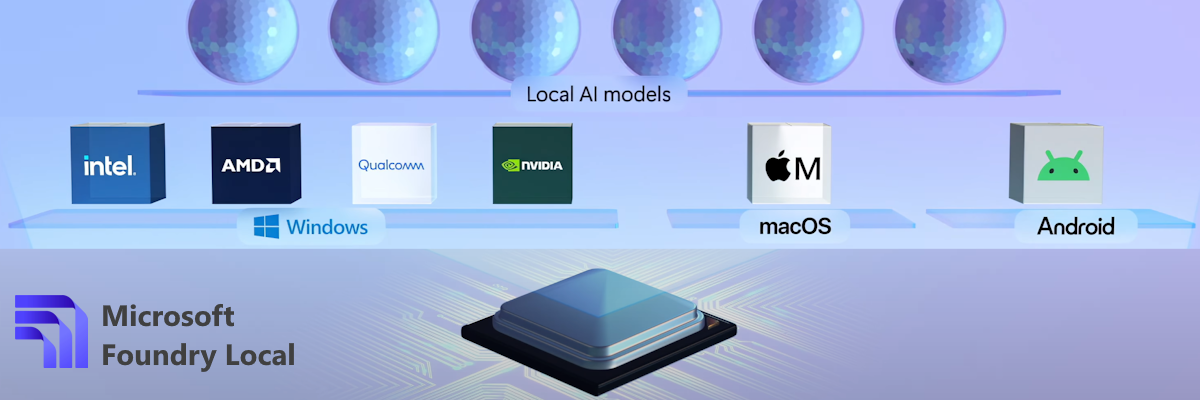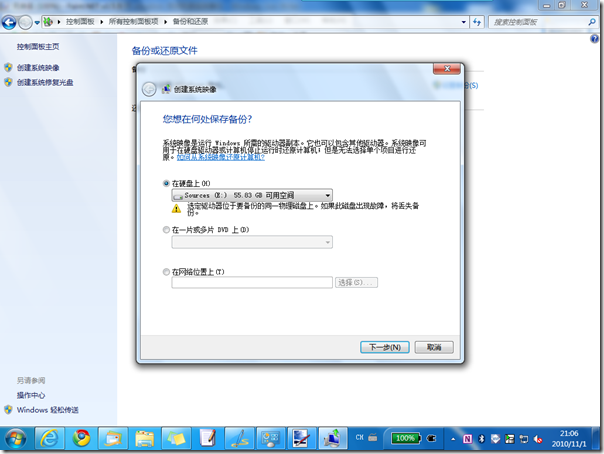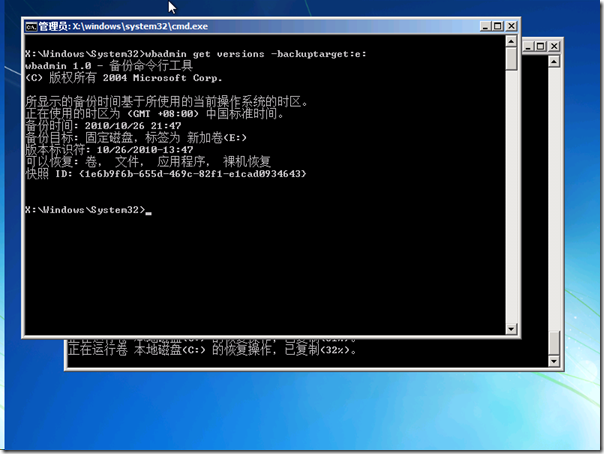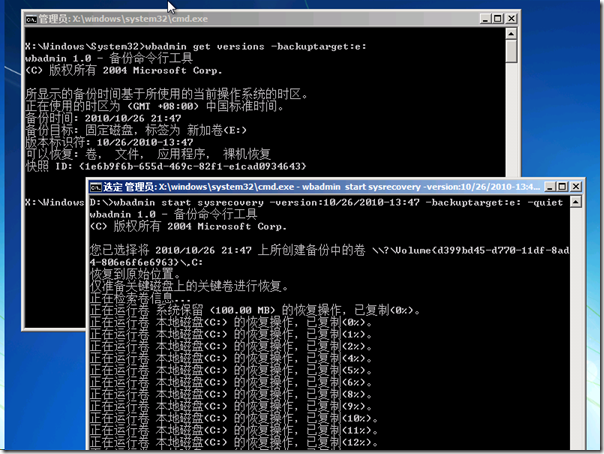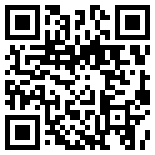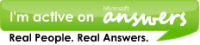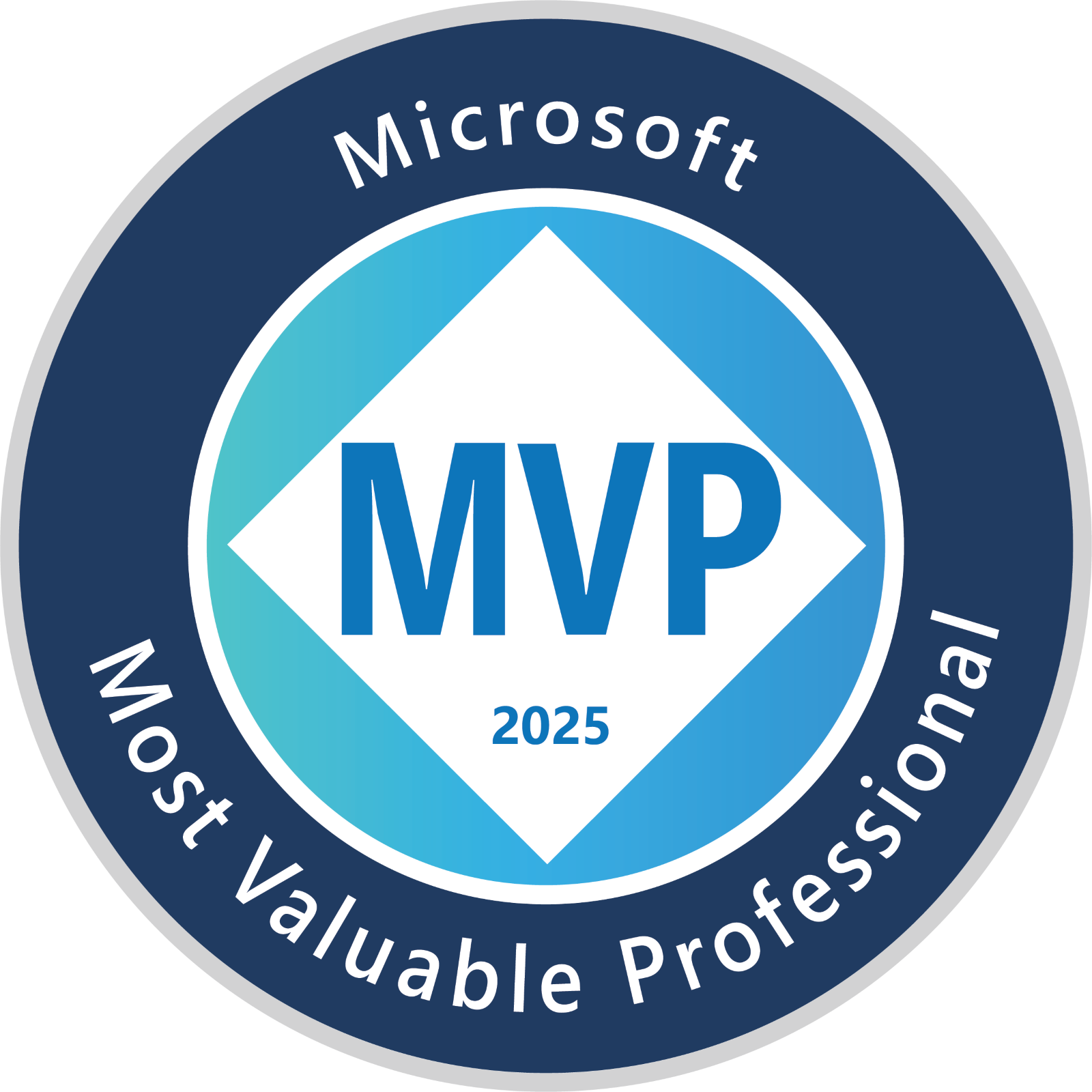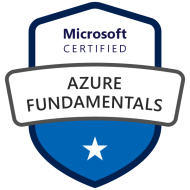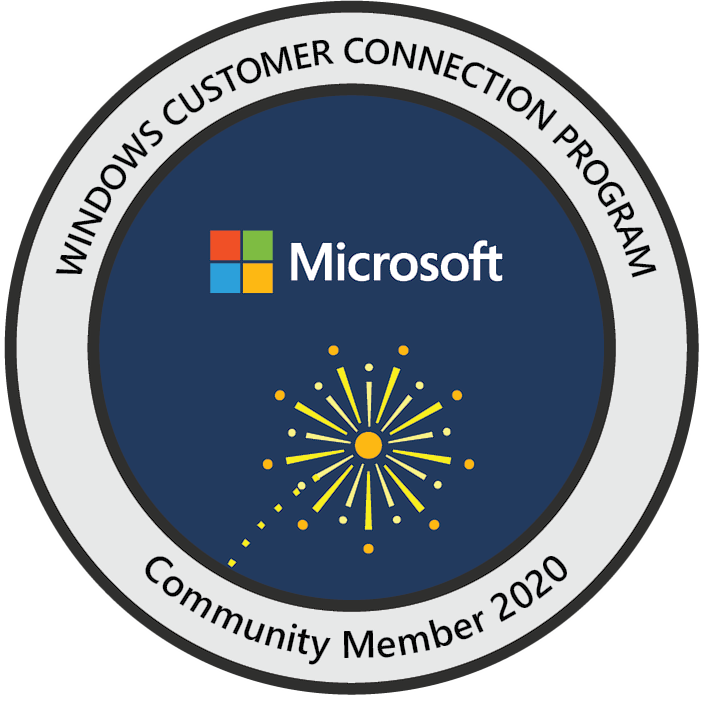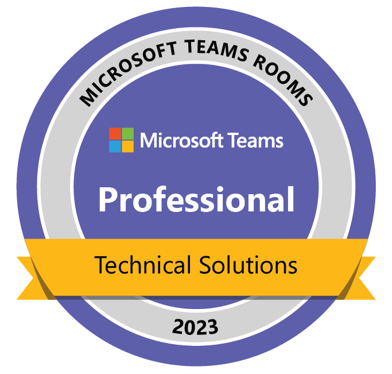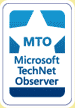![]() 使用 wbadmin 自动恢复系统备份
使用 wbadmin 自动恢复系统备份
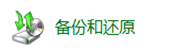 使用 Windows 7 的备份和还原功能我们能够创建一份完整的系统备份。当系统出现问题时使计算机能够快速恢复到一个正常、干净、完整的状态。也正是因为有了这个功能,从此我们可以不必再使用 Ghost 等第三方的系统备份恢复解决方案……
使用 Windows 7 的备份和还原功能我们能够创建一份完整的系统备份。当系统出现问题时使计算机能够快速恢复到一个正常、干净、完整的状态。也正是因为有了这个功能,从此我们可以不必再使用 Ghost 等第三方的系统备份恢复解决方案……
使用系统映像恢复系统需要进入 Windows RE 环境下,而这一过程从设计上是需要人为干预的,那么我们是否有备份使其自动化进行,答案是肯定的!我们能够依靠系统自带的备份工具命令 – wbadmin.exe 来对备份进行恢复,从而便可以设计自动执行的环境和脚本。而这一应用将为一些特定人群提供很大的便利,例如:盲人在使用计算机时一旦涉及系统恢复,那么依靠设计的自动恢复环境便可以从容的使出故障的计算机恢复到之前备份的正常状态。
正常情况下,创建的系统映像备份是无法直接访问的,它所在的目录受到保护。而使用 wbadmin 进行恢复时需要确认备份的版本标识符,所以在开始前我们除了要有一份有效完整的系统映像备份以外,还要获取到该备份的标示符。为此,我们需要执行如下的命令:
如下图所示,其中 10/26/2010-13:47 便是该备份的标示符。
在拿到备份的标示符之后我们便可以执行恢复命令,命令行如下:
上面的命令行中,gOxiA 加入了 quiet 参数,其目的就是无需人为再进行恢复确认。当我们熟练掌握了 wbadmin 的系统映像恢复命令后边可以创建一个脚本,并加入到 Windows PE 配置文件中,使之启动 Windows PE 后自动执行恢复脚本,并在完成恢复后执行“wpeutil reboot”重新启动计算机。至此一套完整的无需人工干预的恢复解决方案便设计完成了!忘记提醒大家,可以参考之前的日志《[Windows 7] HOWTO:利用 REAgentC 实现快速的系统恢复》使用 REAgentC 创建 Windows RE 的快速启动的键盘扫描码,那么以后我们只需开机时按下指定的按键便能够直接进入恢复环境执行恢复脚本。
 1
1